În articolul următor, vă vom arăta cum să copiați din Cutbuffer și Gnome Clipboard în editorul Nano. Comenzile au fost testate pe Ubuntu 20.04 Terminal LTS.
Copiază din Cutbuffer în Nano
La marcă (selectați) textul în editorul Nano, plasați cursorul la începutul textului și utilizați următoarea comandă rapidă.
Ctrl + 6Sau
Alt + aApoi utilizați tastele săgeată pentru a marca textul înainte sau înapoi. Pentru a debifa textul, utilizați din nou aceleași comenzi rapide.
La a tăia textul marcat în editorul Nano și salvați-l în Cutbuffer, utilizați următoarea comandă rapidă:
Ctrl + KDacă trebuie să tăiați întregul rând de text pornind de la poziția curentă a cursorului, apăsați doar Ctrl + K fără a marca textul.
La copie textul marcat în editorul Nano și salvați-l în Cutbuffer, utilizați următoarea comandă rapidă:
Alt + ^Sau
Alt + 6La copiați textul salvat din Cutbuffer în Nano, plasați cursorul în poziția dorită și utilizați următoarea comandă rapidă:
Ctrl + uAcesta va lipi textul copiat în editorul nano.
Notă: Textul copiat în Cutbuffer poate fi lipit numai interior editorul Nano sesiunea curenta. De asemenea, rețineți că, atunci când închidem editorul Nano, tamponul de tăiere este golit.

Copiați din Clipboard în Nano
Când copiați un text oriunde în interiorul desktopului, utilizând meniul din butonul din dreapta al mouse-ului sau folosind Ctrl + Shift + c, acest text nu este salvat în Cutbuffer. În schimb, a fost salvat în clipboardul Gnome.
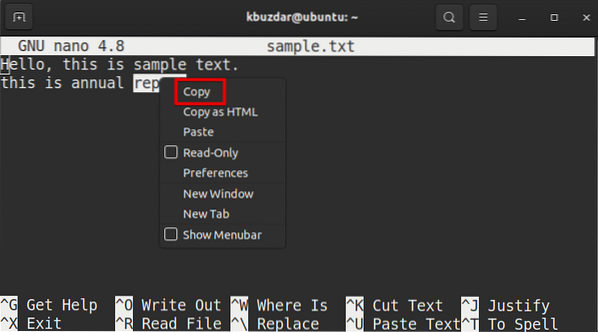
Pentru a lipi textul copiat din clipboardul Gnome în editorul Nano, utilizați următoarea comandă rapidă:
sau
Utilizați meniul cu clic dreapta al mouse-ului pentru a lipi acest text în editorul Nano.
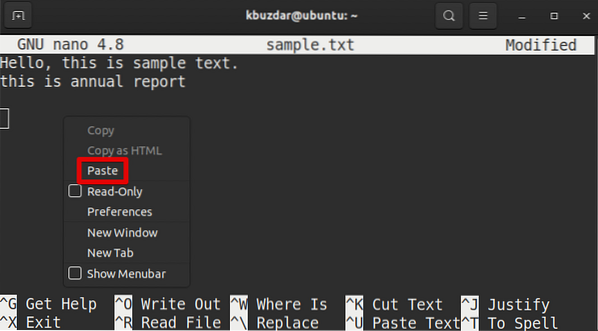
Notă: Textul copiat în clipboard-ul Gnome poate fi lipit în orice program sau fereastră, inclusiv editorul Nano.
 Phenquestions
Phenquestions


